问题: 如何在 win7 中更改桌面文件存储路径?简单说明:更改桌面文件存储路径可以让您将桌面文件存储在不同的驱动器或文件夹中,释放主驱动器空间并组织您的文件。引导阅读:本教程将详细介绍如何更改 win7 中的桌面文件存储路径,一步一步地指导您完成整个过程。php小编鱼仔已经收集了所有必要的步骤,确保您可以在几分钟内轻松更改路径。继续阅读以下详细内容,了解更改路径的具体方法,并发现释放空间和改善文件组织的优势。
一般来说,我们的win7计算机桌面文件会在系统磁盘中,这意味着如果我们在桌面上存储太多文件,系统磁盘内存会不足,从而影响系统的运行速度。我们可以通过改变桌面文件路径将桌面文件夹转移到其他位置。我们来看看。
win7电脑桌面文件储存路径更改教程
1、一般我们在如下路径“C:UserslenovoDesktop”就可以找到桌面文件夹,如图所示。
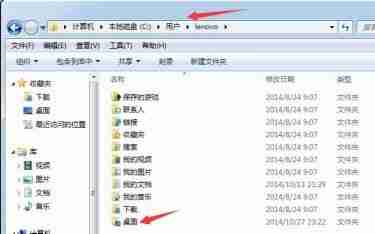
2、右键选中点击“属性”,选择上方的“位置”选项卡。
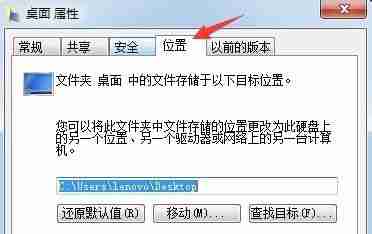
3、在图示位置输入需要转移到的路径。
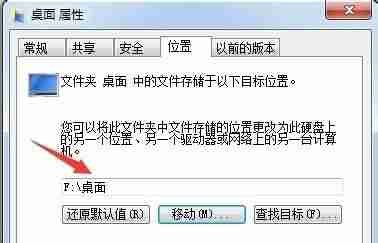
4、输入完成后点击下方的“确定”

5、在弹出提示中点击“是”
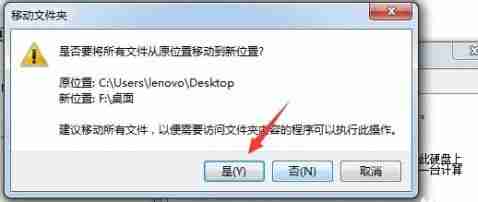
6、等待完成之后就会看到我们的桌面文件夹已经转移成功了。
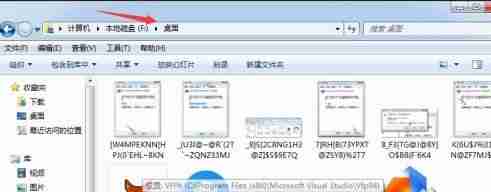
以上就是win7怎么更改电脑桌面文件储存路径 win7电脑桌面文件储存路径更改教程的详细内容,更多请关注php中文网其它相关文章!

Windows激活工具是正版认证的激活工具,永久激活,一键解决windows许可证即将过期。可激活win7系统、win8.1系统、win10系统、win11系统。下载后先看完视频激活教程,再进行操作,100%激活成功。

Copyright 2014-2025 https://www.php.cn/ All Rights Reserved | php.cn | 湘ICP备2023035733号